php小编百草为您解答:为什么进不去U盘启动不是一个简单的问题,可能有多种原因导致。首先,您需要确保U盘的启动顺序在BIOS设置中正确配置。其次,U盘的引导文件是否完整且正确,可以尝试重新制作启动盘。同时,U盘本身的质量也会影响启动的稳定性,建议尝试使用其他U盘进行测试。另外,系统或者硬件的兼容性问题也可能导致无法启动,您可以尝试更新系统或者BIOS版本来解决。如果问题仍然存在,建议您咨询专业的技术人员进行进一步的排查和解决。
制作u盘启动盘的方法很简单,有很多制作工具可供选择,如极客狗装机大师软件。它不仅支持一键在线重装系统,还可以用来制作u盘启动盘。

虽然市面上这类工具有很多,但是教程中的使用方法往往是简单带过的,导致有的小伙伴制作好u盘启动盘后,发现不会用欸。例如,怎么让电脑进入u盘启动盘PE系统呢?

对于u盘重装系统或维护系统,首要任务是设置u盘启动。只有通过设置u盘启动并进入PE环境,我们才能利用PE内置的工具来实现系统重装或维护。

下面,小编将向大家介绍u盘启动的步骤。虽然可能有些乏味,但如果要使用u盘重装系统,这个步骤是必不可少的。
正常情况下,就是我们不重装系统时,电脑是从硬盘启动直接进入到操作系统桌面。
现在的话,我们需要更改启动模式,更改为U盘,这样就可以进入到U盘PE系统啦。
 设置方法一:快捷键设置u盘启动
设置方法一:快捷键设置u盘启动1、根据你的电脑品牌和类型,查询u盘启动热键,一般是F2/F11/F12这些按键。
PS:不同品牌类型的电脑,启动热键也可能不同,可以参考以下的各类型电脑的u盘启动热键。

2、将u盘启动盘插入电脑。

3、重启电脑或者开机,立即按启动热键,多按几次。(因为是在计算机启动的期间设置的哦)

4、进入到以下的启动菜单页面。
PS:不用电脑的启动菜单页面也有可能不同,不过设置方法大同小异。
5、关键的一步来了,在这个页面,我们要选择U盘,这样就可以从u盘启动了。一般u盘会显示你的u盘名称或usb类型字眼。例如,小编这里应该选择“KingstonDataTraveler G2 1.00”,这个就是金士顿u盘,选择后回车即可。
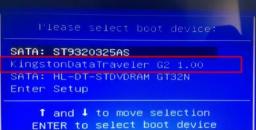 设置方法二:进bios设置u盘启动
设置方法二:进bios设置u盘启动1、电脑插好u盘启动盘后,重启电脑,注意开机logo页面,会提示按什么按键进入bios。例如微星主板显示,Press DEL key to run setup,开机是按DEL按键进入BIOS。
PS:图中提示按F11按键是u盘启动快捷键,按此键可以进入方法一中设置。

2、进入bios后,点击右上角切换语言为中文,然后点击“SETTINGS” (设置)。

3、选择“启动”,按回车键。
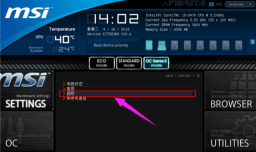
4、选择“1st 开机装置” 即优先启动设备,按回车。

5、然后,选择识别到的u盘,比如kingstondata,按回车确认。

4、设置u盘为第一启动项后,接下来按F10保持设置,重启电脑即可。

好咯,本期内容就分享到这里了。注意,根据电脑的主板不同,设置u盘启动的页面也会有些差异,不过整体的思路都差不多。有不懂的小伙伴可参照教程操作~
以上是为什么进不去u盘启动不的详细内容。更多信息请关注PHP中文网其他相关文章!
 files for ExpressVPN不连接Windows PC/Mac/iPhone上的连接 - MinitoolMay 01, 2025 am 12:51 AM
files for ExpressVPN不连接Windows PC/Mac/iPhone上的连接 - MinitoolMay 01, 2025 am 12:51 AMExpressVPN是否在iPhone,Android电话,Mac或Windows PC上连接?如果ExpressVPN无法连接或工作,该怎么办?放轻松,然后从这篇文章中找到解决方案。在这里,PHP.CN收集了多种解决此Internet问题的方法。
 Windows 10/11上100%GPU使用的目标解决方案May 01, 2025 am 12:50 AM
Windows 10/11上100%GPU使用的目标解决方案May 01, 2025 am 12:50 AM100%GPU使用情况不好吗?如何在Windows 10中修复100%的GPU使用情况?不要烦恼。 PHP.CN网站为您提供本文,以解决较高的GPU问题。如果您经历了100%的GPU使用情况,这些方法值得一试。
 如何在Word中下载/安装/添加/添加/删除/禁用加载项-MinitoolMay 01, 2025 am 12:49 AM
如何在Word中下载/安装/添加/添加/删除/禁用加载项-MinitoolMay 01, 2025 am 12:49 AM您可以在Microsoft Word中使用加载项来获取更多功能。这篇文章介绍了如何在Microsoft Word中下载,安装,添加或删除加载项。还提供了免费的文件恢复方法,以帮助您恢复已删除/丢失的单词或任何其他文件。
 修复系统备份错误代码0x807800A1&0x800423f3 -MinitoolMay 01, 2025 am 12:48 AM
修复系统备份错误代码0x807800A1&0x800423f3 -MinitoolMay 01, 2025 am 12:48 AM有些人发现系统备份错误代码0x807800A1&0x800423f3试图创建系统备份时。这些代码将阻止您执行任何备份任务。不用担心! PHP.CN网站上的本文将教您如何修复
 Windows 10 Enterprise ISO下载/安装,轻松学习指南May 01, 2025 am 12:47 AM
Windows 10 Enterprise ISO下载/安装,轻松学习指南May 01, 2025 am 12:47 AM是否想获得Windows 10 Enterprise的ISO文件以将其安装以供业务使用? Windows 10 Enterprise ISO下载&安装很容易,PHP.CN将通过某种直接下载向您展示如何下载Windows 10 Enterprise ISO 20H2、21H1或21H2
 nordvpn在Windows 11不起作用:这里有简单的修复 - MinitoolMay 01, 2025 am 12:46 AM
nordvpn在Windows 11不起作用:这里有简单的修复 - MinitoolMay 01, 2025 am 12:46 AMnordvpn不连接或在Windows 11计算机上连接或工作?您知道这个问题的原因吗?如果您想解决这个问题,您知道应该怎么做吗?如果您不知道,您来了。在这篇文章中,PHP.CN软件
 Twitter倒下了吗?如何检查?如何修复它?阅读这篇文章! - MinitoolMay 01, 2025 am 12:45 AM
Twitter倒下了吗?如何检查?如何修复它?阅读这篇文章! - MinitoolMay 01, 2025 am 12:45 AM如今,Twitter在世界范围内变得越来越受欢迎。但是,有时您可能会发现它无法正常工作。 Twitter倒下了吗?如何检查?如何修复它?来自PHP.CN的这篇文章为您提供了详细信息。
 红财发布日期,预告片,预订和最新新闻-MinitoolMay 01, 2025 am 12:44 AM
红财发布日期,预告片,预订和最新新闻-MinitoolMay 01, 2025 am 12:44 AM什么时候出售红色? Redfall粉丝迫不及待想尝试这个游戏。幸运的是,发布日期已经澄清,我们知道的有关红色的更多信息将在PHP.CN网站上的本文中披露,因此,如果您有兴趣,


热AI工具

Undresser.AI Undress
人工智能驱动的应用程序,用于创建逼真的裸体照片

AI Clothes Remover
用于从照片中去除衣服的在线人工智能工具。

Undress AI Tool
免费脱衣服图片

Clothoff.io
AI脱衣机

Video Face Swap
使用我们完全免费的人工智能换脸工具轻松在任何视频中换脸!

热门文章

热工具

禅工作室 13.0.1
功能强大的PHP集成开发环境

螳螂BT
Mantis是一个易于部署的基于Web的缺陷跟踪工具,用于帮助产品缺陷跟踪。它需要PHP、MySQL和一个Web服务器。请查看我们的演示和托管服务。

mPDF
mPDF是一个PHP库,可以从UTF-8编码的HTML生成PDF文件。原作者Ian Back编写mPDF以从他的网站上“即时”输出PDF文件,并处理不同的语言。与原始脚本如HTML2FPDF相比,它的速度较慢,并且在使用Unicode字体时生成的文件较大,但支持CSS样式等,并进行了大量增强。支持几乎所有语言,包括RTL(阿拉伯语和希伯来语)和CJK(中日韩)。支持嵌套的块级元素(如P、DIV),

WebStorm Mac版
好用的JavaScript开发工具

VSCode Windows 64位 下载
微软推出的免费、功能强大的一款IDE编辑器





